単位記号を知っていれば、Zabbixが自動的に人間が見やすい単位の数値に変換してくれたり、アイテムの監視間隔やトリガーの閾値を設定も楽になります。
今回は、Zabbixにはどのような種類の単位記号があるのか。また、使い方や利用できる設定項目などを具体的な例を交えながら抑えていきたいと思います。
Zabbixの単位と記号について知る
Zabbixの単位記号は、取得した監視データの末尾に自由に付けられるものですが、中にはZabbixのWeb画面で数値を適切な単位に自動で変換して表示してくれたり、付けるだけで時間を表す特殊な記号が存在します。
それではまず、Zabbixの公式サイトを確認してみましょう!
Zabbixの公式サイトでは、”サフィックス“という英単語(suffix)を使用して説明していますが、日本語では”接尾辞“と言い、末尾に付け加えるという意味です。
対義語は前に付け加える意味の”接頭辞”と言い、英単語では”プリフィックス”(prefix)です。

ここでは、主に時間とバイトを表す単位記号について説明します。
バイトの単位記号は「B」で!
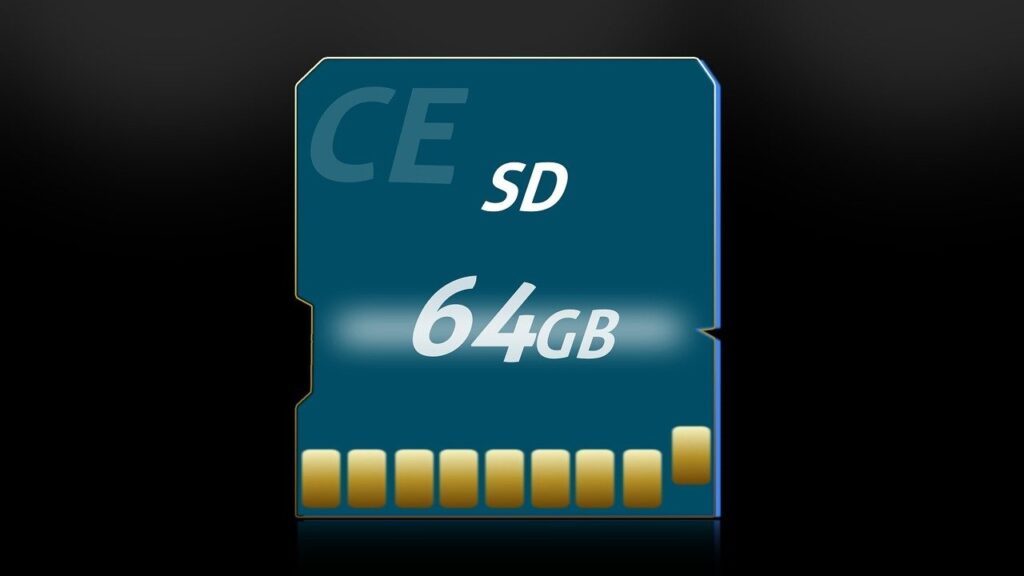
Zabbixは取得した監視データをバイト数に応じて単位で自動変換してくれる機能があります。
例えば、リソース監視でメモリやディスクの使用量や空き容量、それからトラフィック量をバイト(Byte)単位で出力していると思いますが、適切な単位をしていしないと、KB(キロバイト)、MB(メガバイト)、GB(ギガバイト)といった単位に変換されず、そのままB(バイト)で表示されてしまいます。
 管理者
管理者何が面倒だって!?
GB(ギガバイト)なんて当たり前なこの時代。
1GBなのに1073741824Byteって表示されてもわからないよね?
逆に単位記号を適切に設定していれば、自動で1024で割ってくれて良い感じに変換してくれます。
- K・・・キロバイト
- M・・・メガバイト
- G・・・ギガバイト
- T・・・テラバイト
- P・・・ペタ
- E・・・エクサ
- Z・・・ゼッタ
- Y・・・ヨッタ
数値を変換する特殊な単位
| 単位 | 説明 |
|---|---|
| B(Byte) Bps(Bytes per second) | 1024で割ったB(バイト)単位の処理に使用されます。 Bps(1秒あたりのバイト数)単位の処理に使用されます。 |
| unixtime | 「yyyy.mm.dd hh:mm:ss」に変換されます。 |
| uptime | 「hh:mm:ss」または「N days, hh:mm:ss」に変換され ます。 |
バイトの単位記号が使用可能な設定項目
便利な機能ではあるのですが、使い方を間違えると正常に動作しませんので、バイトの単位記号が使用可能な設定項目を予め確認しておきましょう!
- トリガー式の定数と関数パラメーター
- 計算項目式の定数
それ以外の設定項目で使用すると、ただの文字列として認識されてしまうので注意しましょう。
バイトとビットには要注意!
特にネットワークのトラフィック量を監視するアイテムを作成する際に間違いがちになるのが、バイトとビットの違いです。
Zabbixの単位記号では、アルファベットの大文字「B」がバイトで、小文字「b」がビットを表します。
つまり、単位記号を「Bps」とすると「Byte per second」で、「bps」にすると「bit per Second」になります。
 管理者
管理者1バイトは8ビットなので、1歩間違えるととんでもない数字になりますね!
Zabbixが用意しているデフォルトのテンプレートに、ネットワークトラフィックを監視するアイテムがあると思いますが、保存前処理で「1秒あたりの差分」の他に「乗数:8」で8を掛け算しています。
これは、バイト単位で取得したトラフィック量に対して8を掛け算することで、単位をビット(bps)に変換しているためです。
逆に、バイトで取得したい場合には、8を掛け算せずにそのままバイト(Bps)と設定しましょう!
時間を表す単位記号
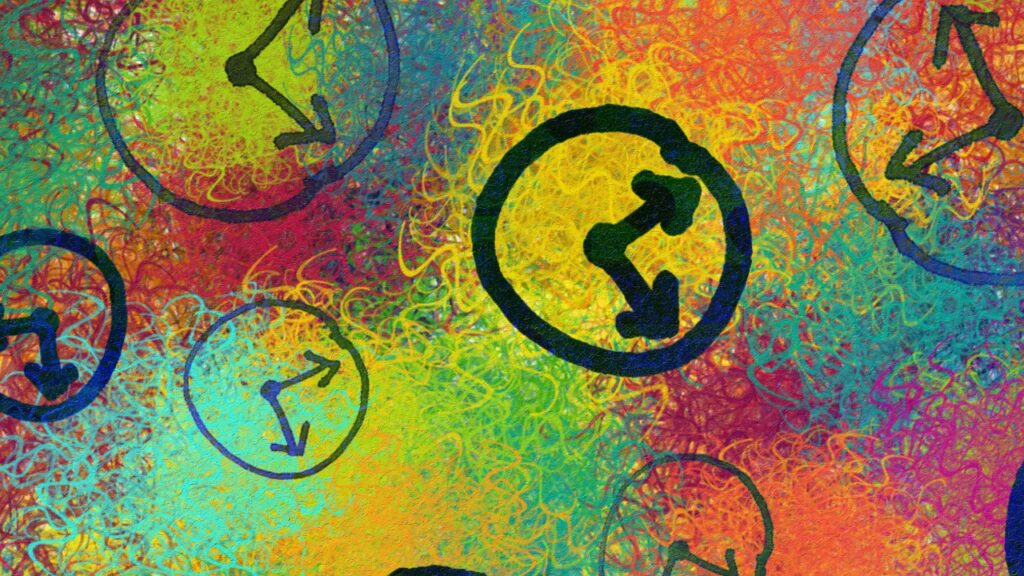
Zabbixで時間を表す場合、単位記号を付けないと全て「秒」とみなされます。
ですので、例えば1時間を表すためには3600秒、1日を表すためには86400秒と設定しなければなりません。
もちろん、これでも問題ないのですが、視認性が悪く設定ミスを招く可能性があります。
もし、1日を表したいのであれば、秒数の「86400」の代わりに「1d」とできます。
 管理者
管理者こちらの方がスッキリして見やすいですね!
その他にも時間の単位記号はありますので、状況に合わせて使ってみてください。
- s・・・秒
- m・・・分
- h・・・時
- d・・・日
- w・・・週
ただし、単位記号同士の組み合わせや、以下のように小数点を使用した使い方ができませんので、設定には十分気を付けてください。
時間の単位記号が使用可能な設定項目
時間はバイトの単位記号より設定できる項目が多いので、一旦はバイトの単位記号は使用可能な設定項目+「~間隔」と付く設定項目に使用できると思ってください。
覚えてなければ、Zabbixの公式マニュアルを見れば良いのです!w
- トリガー式の定数と関数パラメーター
- 計算項目式の定数
- zabbix[queue,,]内部アイテムのパラメーター
- 集計計算の期間パラメータ
- アイテムの設定(「更新間隔」「カスタム間隔」「履歴保管期間」および「トレンド保管期間」の各フィールド)
- プロトタイプアイテムの設定(「更新間隔」「カスタム間隔」「履歴保管期間」および「トレンド保管期間」の各フィールド)
- 低レベルの検出ルールの設定(「更新間隔」「カスタム間隔」「失われたリソース保持」の各フィールド)
- ネットワーク検出の設定(「更新間隔」フィールド)
- Webシナリオの設定(「更新間隔」「タイムアウト」の各フィールド)
- アクション操作の設定(「デフォルト操作ステップ間隔」「ステップ間隔」の各フィールド)
- ユーザープロファイル設定(「自動ログアウト」「更新」「メッセージタイムアウト」の各フィールド
- モニタリング → ダッシュボードのグラフウィジェット(「タイムシフト」フィールド)
- 管理 → 一般 → ハウスキーピング(「保管期間」フィールド)
- 管理 → 一般 → トリガー表示オプション(「OKトリガーを表示」「ステータス変更トリガーが点滅」の各フィールド)
- 管理 → 一般 → その他(「ログインブロック間隔」フィールドとZabbixサーバーとの通信に関連するフィールド)
- Zabbixサーバーha_set_failover_delay= delay ランタイムコントロールオプション
定期設定との違いには要注意!
今後、別の記事で紹介する予定ですが、アイテムに設定する監視間隔のカスタマイズの定期設定の入力方法とは意味が異なりますので注意が必要です。
単位記号を表すものか、時間そのものを表すものかの違いです。
詳しくは後ほど。。

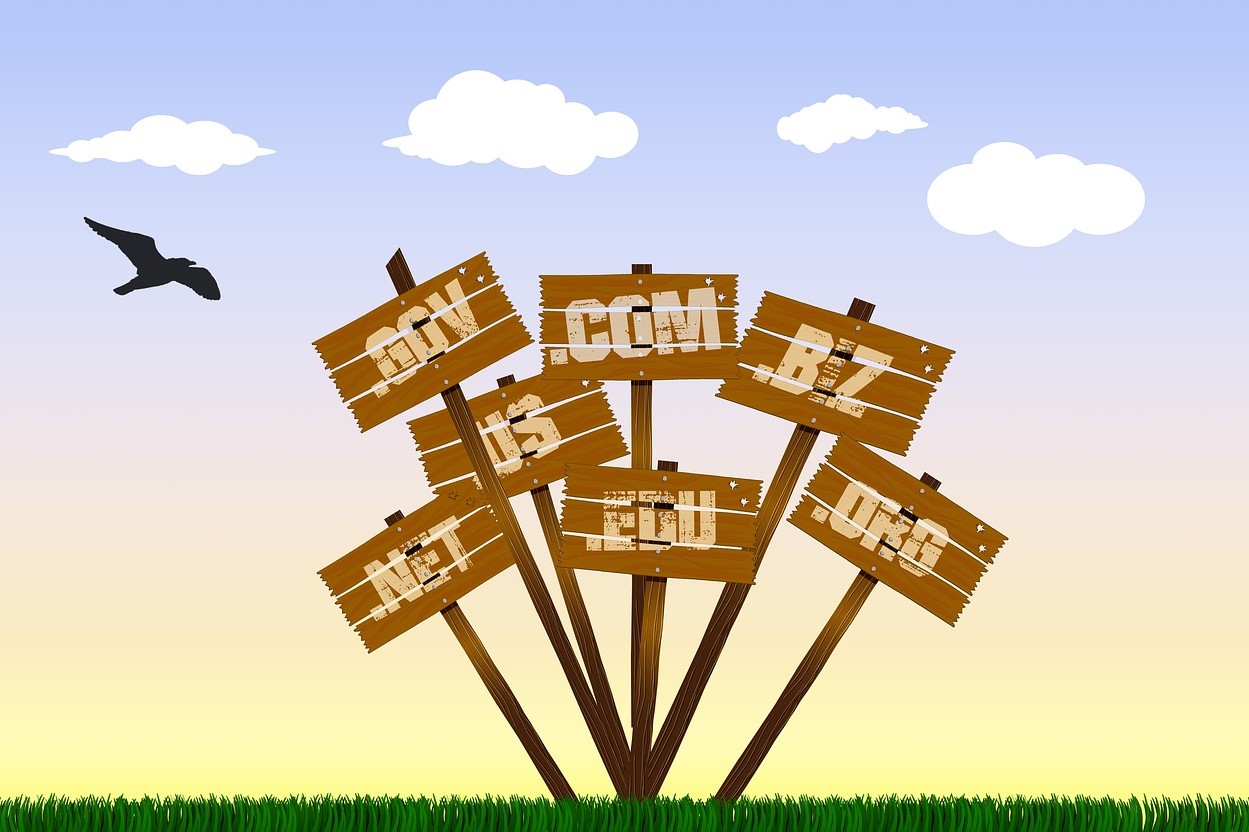

コメント